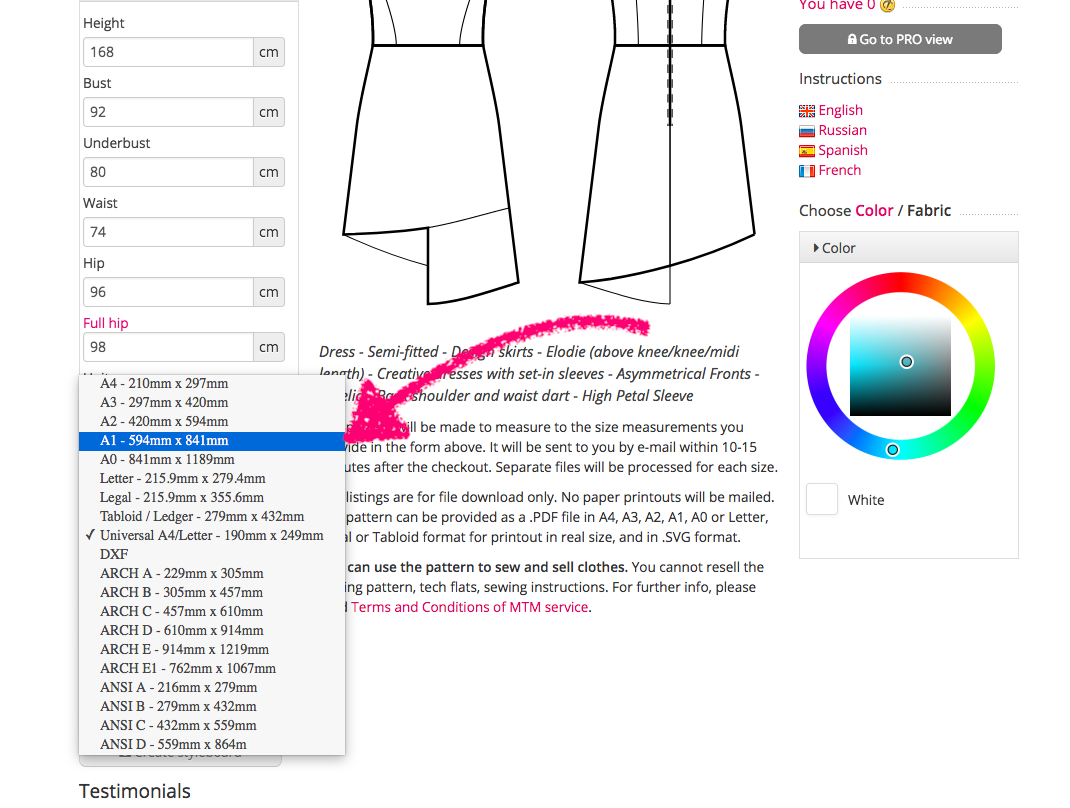Nähmuster zu Hause oder in einer Druckerei ausdrucken
Wenn es darum geht, ein Druckformat für Ihr Schnittmuster auszuwählen, besteht kein Grund zur Sorge! Wir bieten verschiedene Optionen, um es Ihnen leicht zu machen.
Um die perfekte Passform zu gewährleisten, bieten wir Ihnen unbegrenzte Kopien unseres kostenlosen Schnittmusters an, damit Sie verschiedene Formate ausprobieren können. Dies wird besonders empfohlen, wenn Sie das Muster in eine Software importieren oder einen Kopierladen besuchen möchten. Es ist eine freundliche Möglichkeit für Sie, verschiedene Formate zu erkunden und das passendste für Ihre Bedürfnisse zu finden.
Bitte beachten Sie, dass jede Bestellung die folgenden Dateien enthält:
- PDF: Die Druckdatei des Schnittmusters.
- SVG: Eine SVG-Datei, die in die Software Ihrer Wahl importiert werden kann.
- AR Viewer-Datei: Diese innovative Datei ermöglicht es Ihnen, das Muster mithilfe eines Augmented Reality-Viewers auf den Stoff zu projizieren, ohne es drucken zu müssen. Verwenden Sie einfach die Kamera Ihres Telefons, um das Muster direkt auf den Stoff zu zeichnen. Es ist eine fantastische und kostengünstige Option für alle Näherinnen und Näher.
Nun können wir mit den Druckformaten fortfahren:
SCHRITT 1. DAS RICHTIGE FORMAT AUSWÄHLEN.
Beim Bestellen eines Schnittmusters ist es wichtig, das geeignete Druckformat auszuwählen. Wir bieten verschiedene Druckformate an, um unterschiedlichen Anforderungen gerecht zu werden. Hier sind die verfügbaren Formate:
- Universelles Format:
- Universell A4/Letter (kompatibel mit den meisten Heimdruckern, nur mit etwas breiteren Rändern): Dieses Format eignet sich gut für den Druck auf jedem Heimdrucker, unabhängig von der Verwendung von A4- oder Letter-Papiergröße.
- Heimdrucker:
- A4: 210 mm x 297 mm (8,3" x 11,7") - Die Standardpapiergröße, die in vielen Ländern auf der ganzen Welt verwendet wird.
- Letter: 215,9 mm x 279,4 mm (8,5" x 11") - Die in den USA und Kanada häufig verwendete Papiergröße.
- Trimless-Formate:
- A4 Trimless: Kein Abschneiden der Ränder nach dem Drucken erforderlich.
- Letter Trimless: Kein Abschneiden der Ränder nach dem Drucken erforderlich.
- Kopierladen-Formate (größere
Formate für Kopierzentren):
- A2: 420 mm x 594 mm (16,5" x 23,4")
- A1: 594 mm x 841 mm (23,4" x 33,1")
- A0: 841 mm x 1189 mm (33,1" x 46,8")
- ARCH A: 229 mm x 305 mm (9" x 12")
- ARCH B: 305 mm x 457 mm (12" x 18")
- ARCH C: 457 mm x 610 mm (18" x 24")
- ARCH D: 610 mm x 914 mm (24" x 36")
- ARCH E: 914 mm x 1219 mm (36" x 48")
- ARCH E1: 762 mm x 1067 mm (30" x 42")
- ANSI A: 216 mm x 279 mm (8,5" x 11")
- ANSI B: 279 mm x 432 mm (11" x 17")
- ANSI C: 432 mm x 559 mm (17" x 22")
- ANSI D: 559 mm x 864 mm (22" x 34")
- ANSI E: 864 mm x 1118 mm (34" x 44")
- DXF-Format:
- DXF: Dieses Format ist speziell für den Import in Software konzipiert.
Bitte beachten Sie, dass es beim Arbeiten mit dem DXF-Dateiformat unerlässlich ist, zuerst ein kostenloses Schnittmuster herunterzuladen und zu testen, ob es erfolgreich in Ihre spezifische Software importiert werden kann. Softwarestandards können sich ändern, und es ist möglich, dass Ihre Software das DXF-AAMA-Format erfordert. Es wird immer empfohlen, die Kompatibilität vor dem Fortfahren mit der DXF-Datei zu überprüfen.
- DXF: Dieses Format ist speziell für den Import in Software konzipiert.
Denken Sie daran, jedes Format hat seine eigenen Vorteile, und Sie können dasjenige auswählen, das Ihren Bedürfnissen entspricht. Vergessen Sie nicht, dass Sie bei jeder Bestellung auch eine SVG-Datei für den Software-Import und eine AR Viewer-Datei erhalten. Viel Spaß beim Nähen!
SCHRITT 2. DIE DATEI DRUCKEN.
Um Ihr PDF-Schnittmuster zu öffnen, verwenden Sie bitte die Adobe Reader-Software. Sie können Adobe Reader kostenlos über folgenden Link herunterladen: https://get.adobe.com/reader/.
Ihr individualisiertes Schnittmuster wird als mehrseitige PDF-Datei geliefert. Die erste Seite zeigt die Anordnung der Schnittteile auf den folgenden Seiten an. Obwohl das Programm die Platzierung optim iert, um ungenutzten Raum zu minimieren, können dennoch einige leere Seiten vorhanden sein. Sie können diese leeren Seiten beim Drucken auslassen und nur die gefüllten Seiten drucken. Beim Drucken des Musters stellen Sie die Zoomoption auf "Keine Skalierung" oder "100 % Skalierung" ein, je nach Modell Ihres Druckers.
Es wird empfohlen, zuerst die erste Seite zu drucken und zu überprüfen, ob die quadratischen Seiten genau 10 cm messen. Der untere Rand des Quadrats enthält auch eine Zollskala. Wenn die Messungen kleiner oder größer erscheinen, passen Sie die Zoom-Einstellungen an, bis die gewünschten Maße erreicht sind.
Bitte beachten Sie, dass um den eigentlichen Seitenbereich herum Rahmen vorhanden sein können, was normal ist. Achten Sie besonders bei Auswahl des universellen A4/Letter-Formats auf die Positionierung des Dateiinhalts auf der Seite. Dieses Format enthält nur den druckbaren Bereich, wobei der Drucker die Ränder hinzufügt. Falls erforderlich, können Sie den druckbaren Bereich mithilfe der erweiterten Einstellungen Ihres Druckers neu zentrieren.
SCHRITT 3. DIE BLÄTTER IN DER RICHTIGEN REIHENFOLGE ANORDNEN.
Sie erhalten eine separate Readme-Datei, die die Anordnung der Musterseiten enthält. Diese Datei enthält eine nummerierte Übersicht, die die Reihenfolge angibt, in der die Seiten angeordnet werden sollten. Darüber hinaus zeigt die Übersicht die Konstruktionslinien der Schnittteile, die auf jeder Seite gezeichnet würden.
Bitte schneiden Sie den oberen und/oder rechten Rand der Seiten dort ab, wo Sie die Scherensymbole sehen. In der Mitte jeder Seite finden Sie eine Nummer, die die Zeile und Spalte angibt, getrennt durch einen Schrägstrich (/). Verwenden Sie diese Markierungen, um die Seiten anzuordnen. Eine Seite mit der Markierung 2/3 sollte beispielsweise in der zweiten Zeile und dritten Spalte platziert werden.
Trimless-Formate für mehrseitige Dateien:
Wenn Sie ein Trimless-Format bestellen, müssen Sie die Ränder auf dem Papier nicht abschneiden. Stattdessen können Sie die Seiten direkt nach dem Drucken einfach zusammenkleben. Auch wenn Ihr Drucker kein randloses Drucken unterstützt, sind nur wenige Millimeter der Linien unsichtbar. Sie können dies problemlos auf dem Papier oder beim Ausschneiden des Schnittmusters korrigieren.
SCHRITT 4. STECKE DIE BLÄTTER ZUSAMMEN.
Für eine präzise Montage wird empfohlen, eine Kork- oder Schaumstoffplatte zu verwenden. Lege die Kork- oder Schaumstoffplatte auf eine feste Oberfläche wie einen Tisch und positioniere die zu steckenden Blätter darauf. Richte die Ecken der Rahmen auf den Musterseiten aus und stecke eine Stecknadel durch beide Ecken. Dadurch bleiben die Musterblätter flach auf der Oberfläche und hängen nicht an der Stecknadel.
SCHRITT 5. BRINGE KLEBEBAND AN.
Sobald die Blätter übereinstimmen und gesteckt sind, fixiere sie mit Klebeband entlang der gesamten passenden Kante. Dadurch werden die Musterseiten sicher zu einer zusammenhängenden Einheit verbunden.
SCHRITT 6. SCHNEIDE DAS MUSTER AUS.
Du hast jetzt ein großes Blatt Papier mit den aufgezeichneten Musterteilen. Verwende Schere oder einen Rollschneider, um die einzelnen Musterteile entlang der vorgesehenen Linien sorgfältig auszuschneiden.
Viel Spaß beim Nähen!